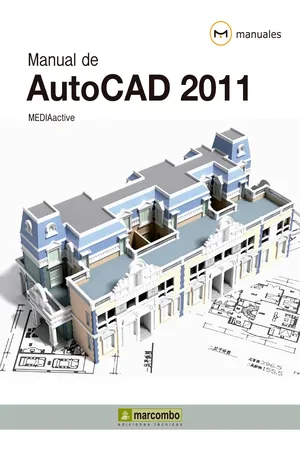
- 432 páginas
- Spanish
- ePUB (apto para móviles)
- Disponible en iOS y Android
Manual de Autocad 2011
Descripción del libro
La Colección Manuales ofrece cursos prácticos de los más importantes programas del sector informático, dirigidos tanto a usuarios noveles como a usuarios que trabajan habitualmente con estos programas y desean ampliar sus conocimientos. En este manual dedicado a AutoCAD 2011, el conocido programa de diseño y dibujo asistido por ordenador de la compañía Autodesk, se estudian en profundidad todas sus utilidades. Mediante sencillos y a la vez elaborados ejemplos que el alumno desarrollará de principio a fin, se describen detalladamente las herramientas del programa. Como novedad en esta versión del programa se presenta el espacio de trabajo Elementos 3D básicos, destinado a aquellos usuarios que se inician en el dibujo y la creación de modelos en tres dimensiones. La versión 2011 del programa no presenta demasiadas novedades en cuanto a comandos se refiere, aunque sí numerosas e importantes mejoras en las funciones existentes. Gracias a estas mejoras, muchos procedimientos, como la inserción de materiales sobre sólidos, resultan claramente más sencillos; ahora es posible aplicar un material desde el renovado Explorador de materiales, sencillamente mediante la técnica de arrastre. Garantizamos que si el lector realiza correctamente todos los ejercicios que componen los 15 apartados de este volumen se convertirá en un experto en AutoCAD y podrá aplicar los conocimientos avanzados adquiridos sobre sus propios diseños personales o profesionales (planos de edificios, planos exteriores e interiores, diseños de mobiliario y otros, etc.), aprovechando así al máximo las principales utilidades que ofrece el programa.
Preguntas frecuentes
- El plan Essential es ideal para los estudiantes y los profesionales a los que les gusta explorar una amplia gama de temas. Accede a la biblioteca Essential, con más de 800 000 títulos de confianza y superventas sobre negocios, crecimiento personal y humanidades. Incluye un tiempo de lectura ilimitado y la voz estándar de «Lectura en voz alta».
- Complete: perfecto para los estudiantes avanzados y los investigadores que necesitan un acceso completo sin ningún tipo de restricciones. Accede a más de 1,4 millones de libros sobre cientos de temas, incluidos títulos académicos y especializados. El plan Complete también incluye funciones avanzadas como la lectura en voz alta prémium y el asistente de investigación.
Ten en cuenta que no será compatible con los dispositivos que se ejecuten en iOS 13 y Android 7 o en versiones anteriores. Obtén más información sobre cómo usar la aplicación.
Información
Cotas y directrices
Introducción
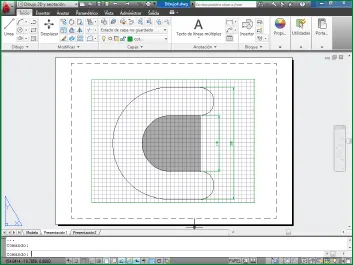
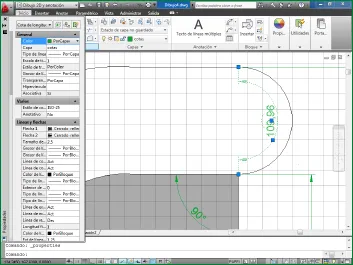
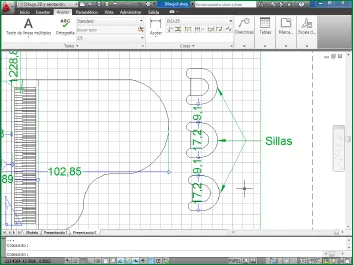
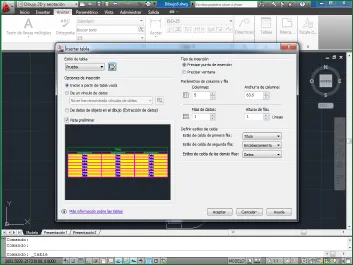
Lección 41. Empezar a trabajar con cotas básicas
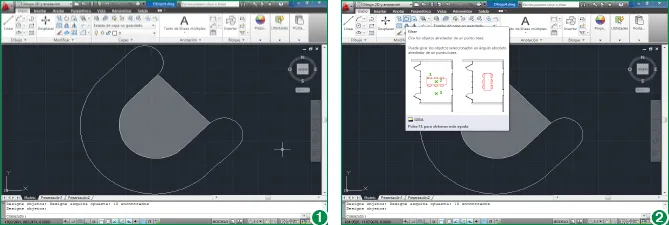
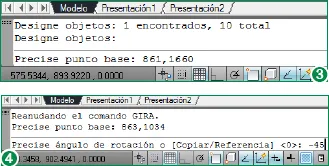
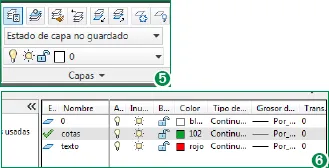
Índice
- Tapa Delantera
- La mitad-Título de la página
- Título de la página
- Copyright página
- Índice
- Presentación
- Inicio y configuración
- Empezar a dibujar
- Modificación de dibujos
- Matrices y líneas múltiples
- Texto
- Bloques
- Cotas y directrices
- Dibujo paramétrico y restricciones
- Exploración de dibujos 3D
- Dibujar en 3D
- Regiones y mallas 3D
- Manipular y modificar objetos 3D
- Colores y materiales
- Modelizado e iluminación
- Gestión y distribución de dibujos
- Detrás Tapa